Senden Sie personalisierte Massen-E-Mails mit Outlook 2013 oder 2016

Outlook erleichtert das Senden von Nachrichten an eine ausgewählte Anzahl von Kontakten mithilfe der Standard- und Seriendruckfunktion aus früheren Office-Versionen.
Outlook erleichtert das Senden von Massen-E-Mails an aAusgewählte Anzahl von Kontakten mithilfe der standardmäßigen und beliebten Seriendruckfunktion aus früheren Versionen von Microsoft Office. Manchmal müssen Sie möglicherweise eine E-Mail für mehrere Empfänger mit personalisierten Informationen für jeden Empfänger senden.
Wir haben Ihnen bereits gezeigt, wie es mit Outlook 2010 geht. Hier sehen Sie, wie es mit Outlook 2013 oder 2016 geht.
Senden Sie personalisierte Massen-E-Mails mit Outlook Mail Merge
Starten Sie Outlook und öffnen Sie People. Dann die Kontakte, an die Sie die Nachricht senden möchten, und wählen Sie anschließend Seriendruck.
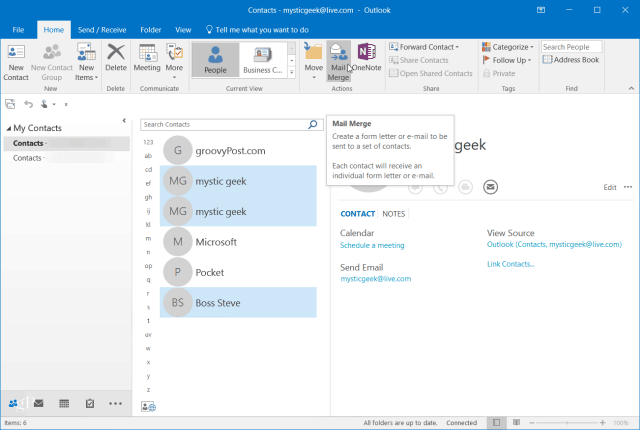
Wählen Sie im Bildschirm Seriendruckkontakte die Option Nur ausgewählte Kontakte aus. Stellen Sie im Abschnitt Zusammenführungsoptionen Folgendes ein:
- Dokumentenart: Serienbriefe
- Zusammenführen zu: Email
- Betreffzeile der Nachricht: Was auch immer Sie möchten, dass es liest. Denken Sie daran, dass die Betreffzeile für alle Kontakte, die Sie im ersten Schritt ausgewählt haben, gleich ist.
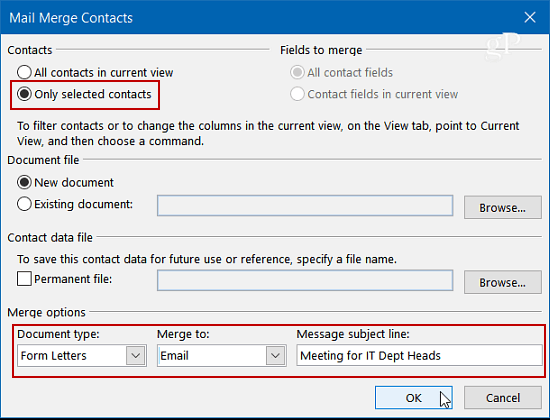
Klicken Sie auf OK, und Microsoft Word wird geöffnet, damit Sie eine Nachricht verfassen können. Zunächst möchten Sie jedoch eine personalisierte Begrüßungszeile erstellen. Wählen Sie auf der Registerkarte Mailings die Option Grußzeile.
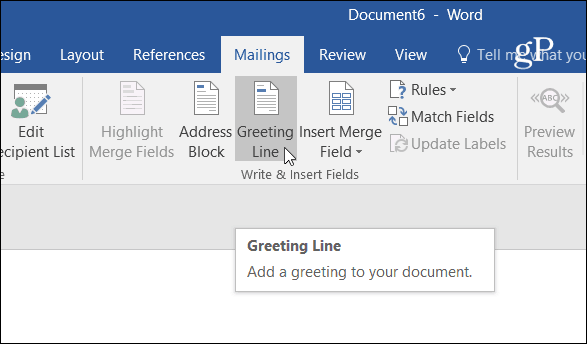
Das Feld Begrüßungszeile einfügen wird angezeigt. Hier können Sie jedes Feld nach Ihren Wünschen anpassen oder einfach die Standardeinstellungen verwenden und auf OK klicken (Keine Sorge, Mr. Randall wird nicht in Ihrer Nachricht enthalten sein).
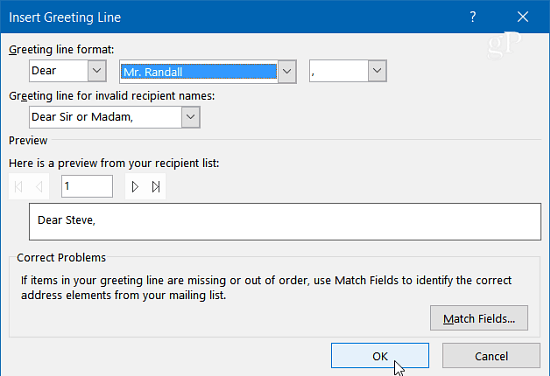
Es ist erwähnenswert, dass Sie dies an dieser Stelle auch könnenin zusätzliche Felder eingeben. Im Dropdown-Menü "Zusammenführungsfeld einfügen" finden Sie eine Vielzahl von Elementen zur Auswahl. Auch dies liegt ganz bei Ihnen und hängt davon ab, was Sie einbeziehen möchten.
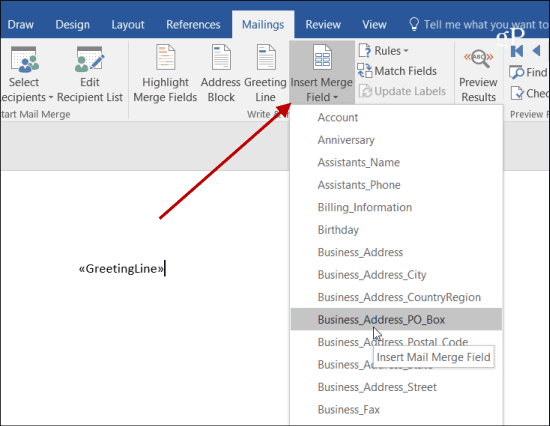
Jetzt ist es Zeit, die Nachricht einzugeben, die Sie allen senden möchten. Sie werden am Anfang des Dokuments feststellen, ist << GreteLine >> In diesem Abschnitt der Nachricht wird jeder der Namen platziert, wenn Sie die Nachricht senden.
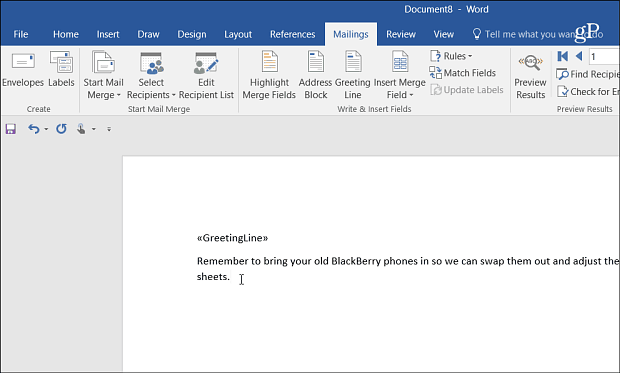
Wenn Sie mit dem Verfassen der Nachricht fertig sind, wählen Sie Fertig stellen & Zusammenführen> E-Mail-Nachrichten senden.
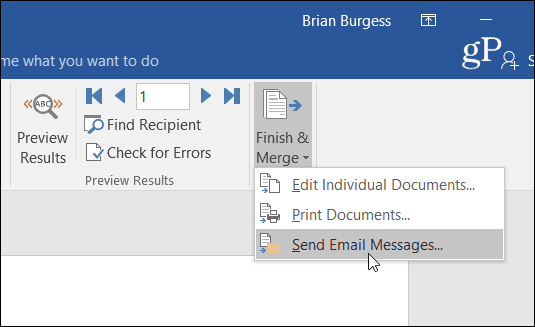
Klicken Sie anschließend im Bestätigungsdialogfeld auf OK, um die Nachricht an jeden der von Ihnen ausgewählten Kontakte zu senden.
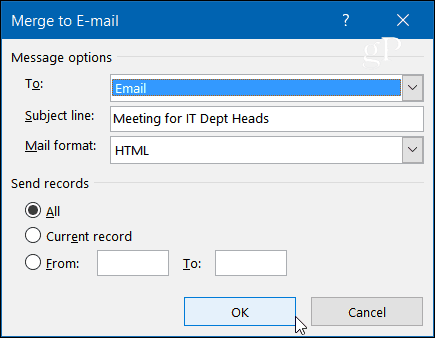
Das ist alles dazu. Wenn die Person Ihre Nachricht erhält, wird nur ihre E-Mail-Adresse in der angezeigt "Zu" Feld. Ihr Name (und jede andere von Ihnen vorgenommene Anpassung) wird am Anfang angezeigt, wo sich << Begrüßungszeile >> befand.
Dies ist eine gute Option, wenn Sie dieselben Informationen an mehrere Personen senden und ihnen ein persönlicheres Gefühl geben möchten, das nur jedem „CCing“ ermöglicht.










Hinterlasse einen Kommentar